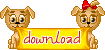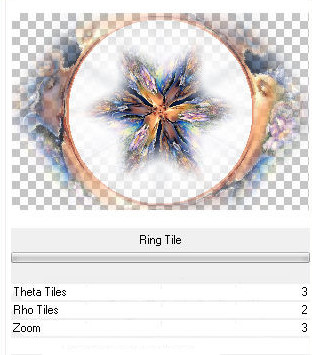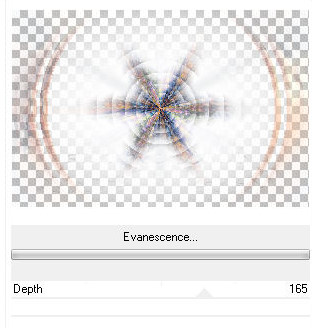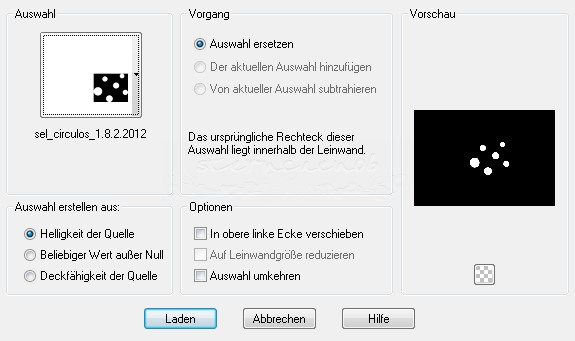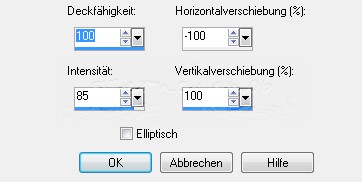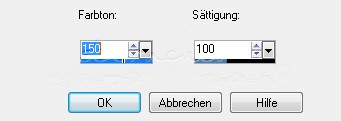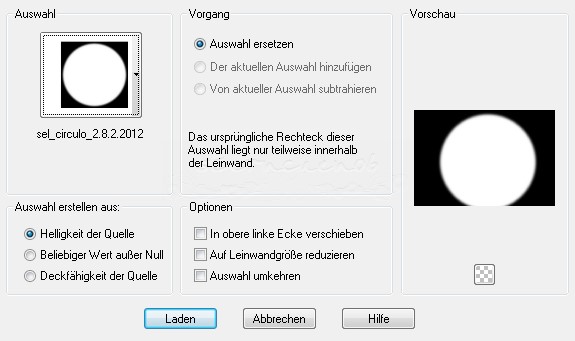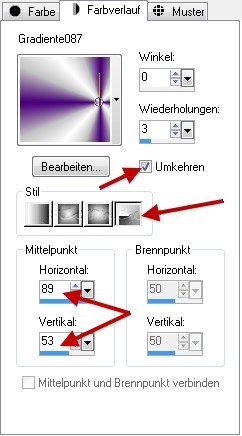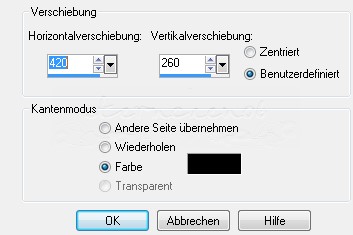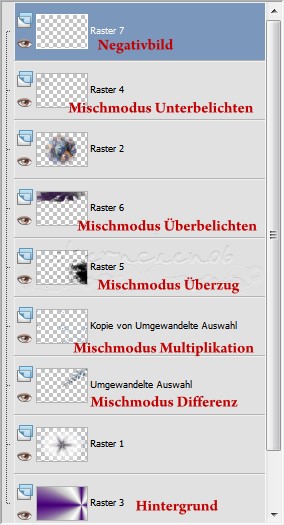|
Fantasy Love
Dieses Tutorialübersetzung wurde mit PSP X erstellt,
Bei den neueren PSP Versionen ist horizontal spiegeln jetzt vertikal spiegeln und vertikal spiegeln jetzt horizontal spiegeln Verschiebung nennt sich Versatz solltest du sonst noch Fragen haben schreib mir eine e-mail
Das Copyright des in deutsche PSP übersetzten Tutorials liegt bei mir sternchen06 aka A.Brede-Lotz. Das Tutorial darf nicht kopiert oder auf anderen Seiten zum download angeboten werden. Herzlichen Dank an Stella das ich ihre PSP Tutoriale ins deutsche Übersetzen darf Gracias Stella puedo traducir tus tutoriales en alemán Das Original Tutorial findest du hier Herzlichen Dank auch an die Künstler die uns Bastlern die Erlaubnis erteilt habe ihre Werke zu nutzen in diesem Fall ein Herzliches Dankeschön an Josephine Wall für ihre wunderbaren Bilder
sollte ich dennoch unwissentlich ein Copy verletzt haben:
Keine
Abmahnung ohne vorherigen Kontakt
meine Tutorials hier registriert und du findest sie auf meiner Tutpage
Für dieses Tutorial benötigst du: dein PSP das Material aus dem Download alternativ suche dir ein eigenes passendes misted Hauptbild Bild für dieses Tut Filter: Filter Factory D - Ring Tile - in Filter Unlimited 2.0 importieren Filter Factory C - Evanescence - in Filter Unlimited 2.0 importieren Eye Candy 5 Impact - Glass Simple - Zoom out and Flip Graphics Plus - Cross Shadow
entpacke das Material und öffne den Ordner mach einen Doppelklick auf die Datei " Glass_CG4.f1s" sie wird automatisch als User Setting im Eye Candy 5 Impact - Glass zugefügt Das Gradient "Gradiente087.jgd" speichere in deinem Farbverlaufordner vom PSP die Selectionsdateien speichere im Ordner Auswahlen deines PSP Solltest du ein anderes Bild verwenden und dies nicht gemisted sein - verkleinere es zunächst auf 737x553 und wende dann die Maske 2020 an oder aber ihr nehmt meine Maske - bitte Filenamen nicht ändern
je nachdem wie das Bild gemisted ist kann das Endergebnis vom Original abweichen
1. öffne die Datei "lunafantasia020" oder deine eigene - duplizieren mit Umschalttaste +D - schließe das Original öffne eine neue transparente Leinwand 900x600 px - Auswahl -alles auswählen kopiere das misted Bild - Bearbeiten - Einfügen - in eine Auswahl einfügen Auswahl aufheben - Effekte - Plugin - Filter Unlimited 2.0 - Filter Factory D - Ring Tile
Effekte - Plugin - Filter Unlimited 2.0 - Filter Factory C - Evanescence
2. Auswahl - Auswahl laden/speichern - Auswahl laden aus Datei suche die Auswahl "sel_circulos_1.8.2.2012"
Rechtsklick im Ebenenmanager - in Ebene umwandeln - Auswahl aufheben Effekte - Reflexionseffekte - Spiegelkabinett
Anpassen - Farbton und Sättigung - kolorieren
setze den Mischmodus der Ebene auf Differenz
3. Ebene duplizieren - vertikal spiegeln Effekte - Plugins - Simple - Zoom Out and Flip setze den Mischmodus dieser Ebene auf Multiplikation
4. kopiere noch einmal das misted Bild - und füge es als neue Ebene in deine Leinwand ein Auswahl - Auswahl laden/speichern - Auswahl laden aus Datei suche die Auswahl "sel_circulos_2.8.2.2012"
Auswahl - umkehren - klicke auf deiner Tastatur die Entfernen Taste - Auswahl aufheben
5. klicke nun rechts bei Materialien auf die Vordergrundfarbe - Farbverläufe - suche das Gradient 87 - indem du bei dem Gradient Vorschaubild rechts auf das kleine Dreieck klickst - nehme diese Einstellungen vor
Ebene - neue Rasterebene - Ebene mit dem Farbverlauf füllen - Anordnen - an letzte Stelle verschieben
6. aktiviere die Circulos1 Ebene - das ist die mit den Kugeln die wir unter Punkt 2 gemacht haben Effekte - Bildeffekte - Verschiebung
Effekte - Plugin - Eye Candy 5 - Impact - Glass - Settings - User Settings suche dort das Glass_CG4 - ok
7. aktiviere im EM die oberste Ebene öffne und kopiere die Datei "rons_grunge edges_172 - als neue Ebene in deine Leinwand einfügen nach unten rechts an den Rand verschieben - Mischmodus der Ebene auf Überzug Rechtsklick im EM - Anordnen - nach unten verschieben
8. öffne die Datei "SS-glitter_131" wende hier die Maske 2020 an - Gruppe zusammenfassen - kopieren - als neue Ebene in deine Leinwand einfügen nach oben Links verschieben - Bild - Negativbild - Auswahl alles - Auswahl frei - fülle die Auswahl mit dem Farbverlauf - evtl. mehrmals klicken Auswahl aufheben - Mischmodus der Ebene Unterbelichten
9. öffne und kopiere die Datei "velo_lovefantasy" - und füge sie als neue Ebne in deine Leinwand ein verschiebe die Ebene nach oben an den Rand - und im Ebenenmanager unter die Ebene des misted Bildes
10. öffne und kopiere die Datei "stars_and_blinks_artshare.ru_63" - als neue Ebene in deine Leinwand einfügen nach unten links verschieben - Bild - Negativbild im Ebenenmanager sollte es nun so aussehen
11. Zusammenfassen - alle zusammenfassen stelle nun folgende Farben ein - Vordergrund #cbacd1(oder zu deinem Bild passende helle) - Hintergrund #3e006a (oder zu deinem Bild passende dunkle) Bild - Rand hinzufügen - 5 px - helle Farbe Bild - Rand hinzufügen - 15 px - dunkle Farbe Bild - Rand hinzufügen - 3 px - helle Farbe aktiviere den Zauberstab und klicke in den 15px Rand - Effekte - Plugin - Graphics Plus - Cross Shadow - Standart
12. Bild - Bildgröße ändern - alles angehakt - und verkleinere auf 820 in der breite - der andere Wert wird automatisch angepasst Anpassen - Schärfe - Scharfzeichnen setze das Copy für die misted Tube und dein designed by und speichere dein Bild als jpg ab
wenn du ein eigenes Bild nimmst und dieses mit der Maske 2020 mistest - sieht das Bild am Ende so aus
Hier noch eine Version in Blau
Tutorialübersetzung @sternchen06 Februar 2015 |